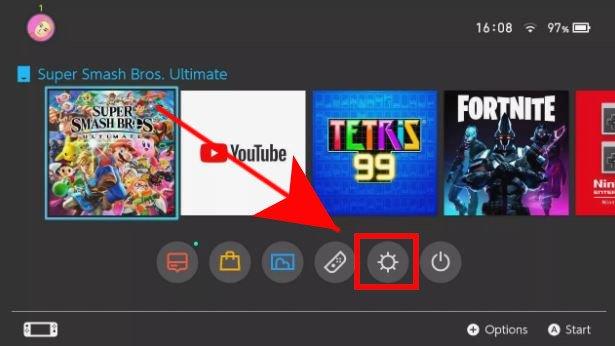Standaard moeten de DNS-instellingen op je Nintendo Switch-console automatisch worden geconfigureerd zodra je verbinding maakt met een wifi- of hotspot. Deze instellingen zijn normaal gesproken die van uw internetprovider. U kunt echter ook handmatig een andere set servers gebruiken, zoals die van Google, als u DNS-problemen tegenkomt.
In deze tutorial laten we je de eenvoudige stappen zien voor het wijzigen van de primaire en secundaire DNS-instellingen op je Nintendo Switch-console. We gebruiken de DNS die door Google wordt verstrekt, omdat deze over het algemeen betrouwbaarder en sneller is in vergelijking met DNS-servers van ISP’s.
Als u de eigen instellingen van uw netwerk wilt gebruiken, kunt u dat ook doen.
Waarom DNS-instellingen wijzigen op je Nintendo Switch?
Als je verbindingsproblemen tegenkomt, zoals de 2810-1006-foutcode, moet je mogelijk de netwerkinstellingen op de Nintendo Switch controleren. Een van de instellingen die u correct moet instellen, is de Domain Name Server of DNS. Soms kan een netwerkstoring alle waarden van uw DNS naar nullen retourneren, wat tot verbindingsproblemen kan leiden. In mijn geval kreeg ik een DNS-probleem na het wijzigen van de regio van mijn Nintendo-account. Om mijn probleem op te lossen, verander ik gewoon handmatig de primaire en secundaire DNS met Google-servers.
LEES OOK:
- Hoe Nintendo Switch Wifi-problemen op te lossen kan geen verbinding maken, netwerk vinden
- Eenvoudige stappen om een Nintendo Switch op een tv aan te sluiten
- Hoe Nintendo Switch Fast Battery Drain Probleem op te lossen
Hoe de DNS-instellingen op Nintendo Switch te veranderen
Het wijzigen van de DNS-instellingen op uw console is eenvoudig. Het enige wat je hoeft te doen is naar de Instellingen menu en Internet sectie. Leer wat u precies moet doen door de onderstaande stappen te volgen.
- Ga naar het Home-menu.
Druk op de knop met een huispictogram op de controller, direct onder de rechter analoge joystick.

- Open internetinstellingen.
Navigeer naar de Instellingen pictogram (tandwielpictogram onder de spellen) en selecteer vervolgens Internet> Internetinstellingen. Mogelijk moet u even wachten totdat de console naar netwerken zoekt.

- Wijzig DNS-instellingen.
Als je eenmaal de Geregistreerde netwerken lijst, selecteert u uw eigen netwerk door op te drukken EEN. Selecteer vervolgens Instellingen veranderen, scrol omlaag naar DNS-instellingen en selecteer het.

- Voer uw favoriete DNS-servers in.
Selecteer Handleiding, ga naar Primaire DNS, voer je DNS-server in en druk op OK. Ga vervolgens naar Secundaire DNS, voer ook uw voorkeursserver in en druk vervolgens op OK. Gebruik als u de DNS van Google wilt gebruiken 8.8.8.8 voor Primair en 8.8.4.4 voor secundair.

Dat is het! Je hebt nu de DNS-servers van je console gewijzigd.
Als u een verbindingsprobleem oplost, probeer dan na het wijzigen van de DNS-servers het probleem te controleren.
Bezoek ons androidhow YouTube-kanaal voor meer video’s over het oplossen van problemen.